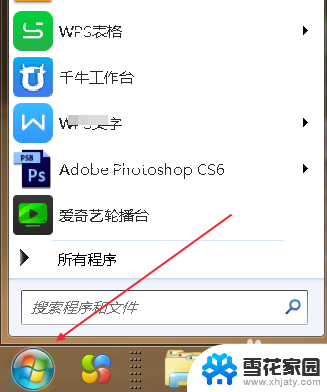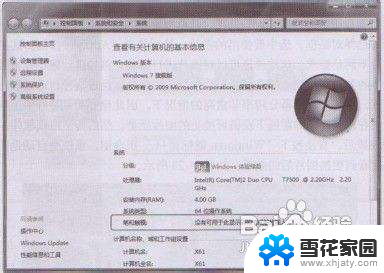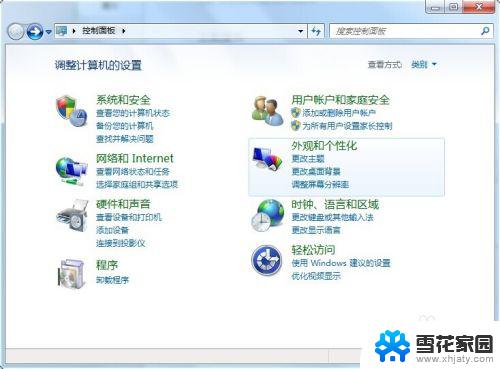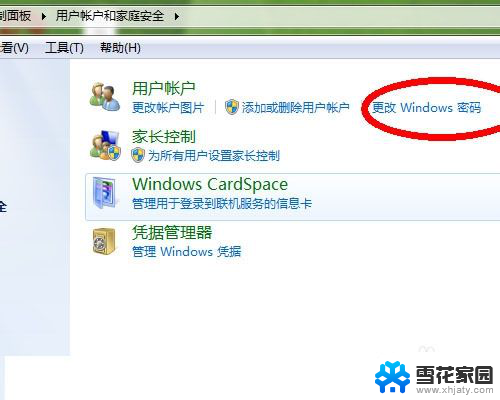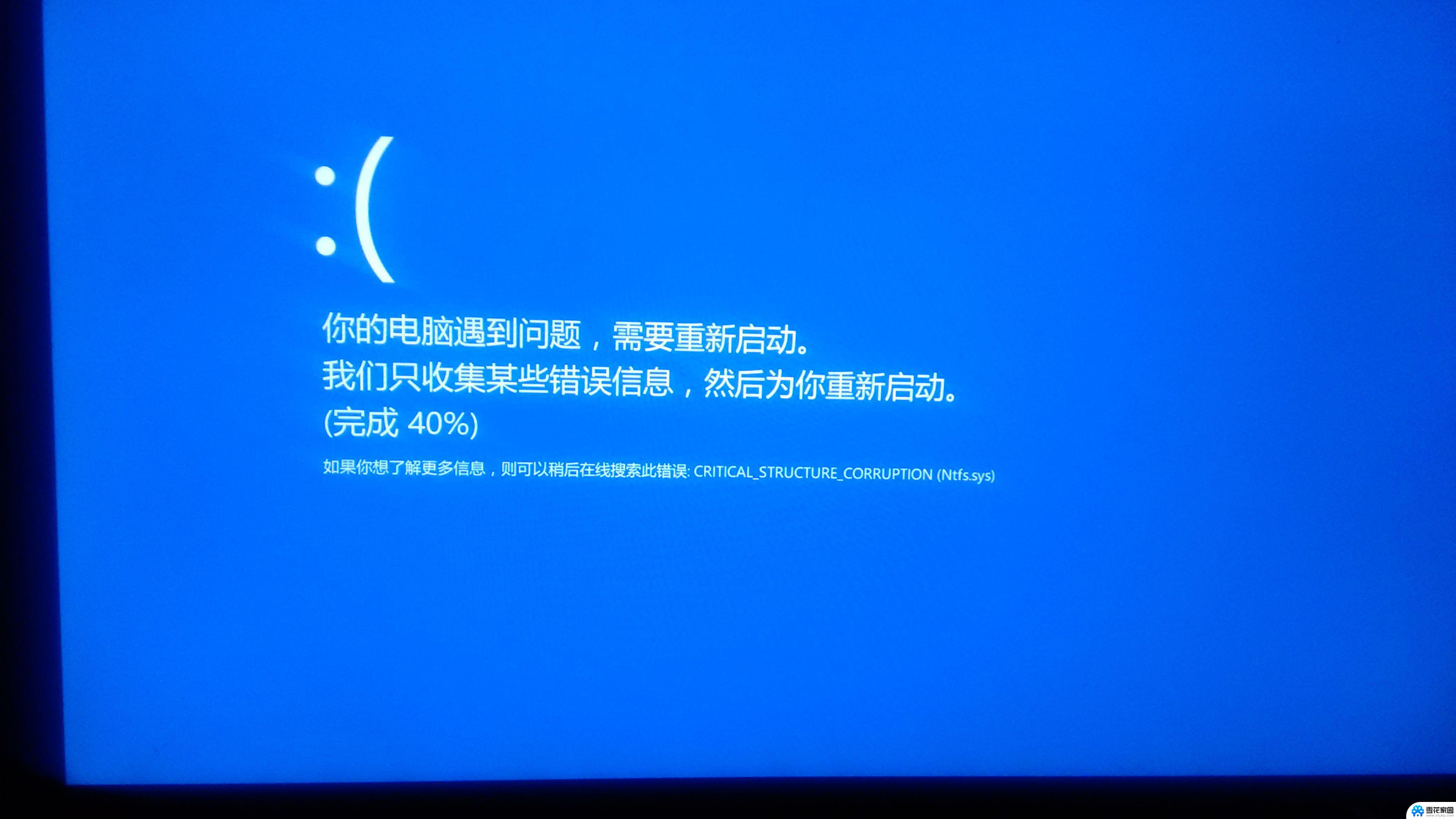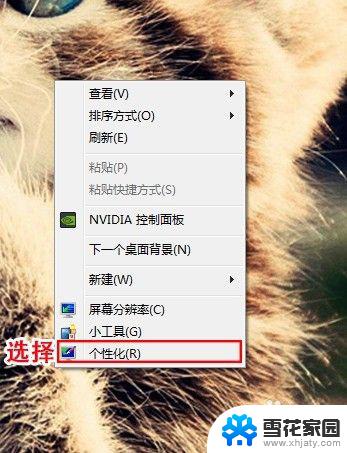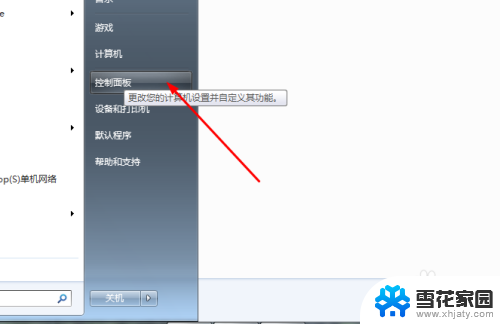win7关掉触摸板 如何在Win7系统下关闭笔记本触摸板
更新时间:2024-06-20 08:51:18作者:xiaoliu
在使用Win7系统的笔记本电脑过程中,有时候触摸板可能会给我们带来一些不便,比如误触导致光标跳动或者点击错误等问题,那么如何在Win7系统下关闭笔记本触摸板呢?下面我们就来看看具体的操作步骤。
具体步骤:
1.首先点击“开始”,找到并打开“控制面板”,再找到“设备管理器”并打开,如图:
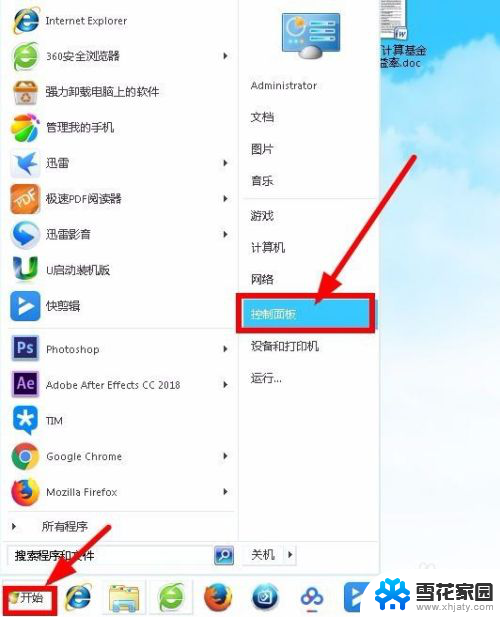
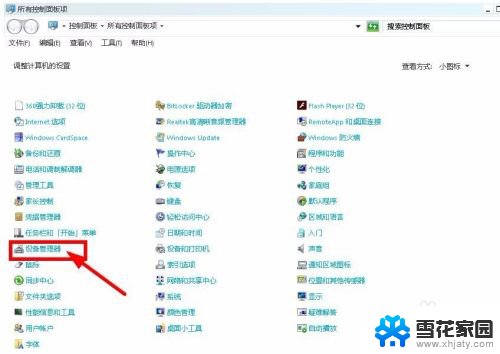
2.在“设备管理器”界面,点击加号展开“鼠标和其他指针设备”项。展开有两项,一个是USB鼠标,另一个是PS/2,如图:
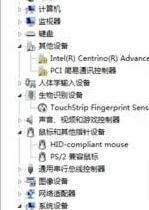
3.选择PS/2开头设备项(触摸板),点击鼠标右键,在右键菜单中选择"禁用"即可,如图:
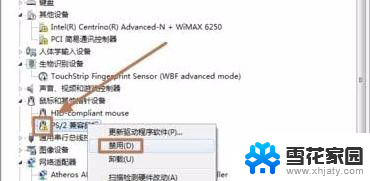
4.如果3步骤右键菜单中无“禁用”选项,则选择“卸载”。卸载完后,会弹出“是否重新启动电脑”的对话框,点击选择“是”,如图:

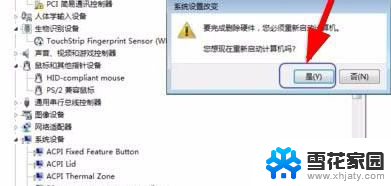
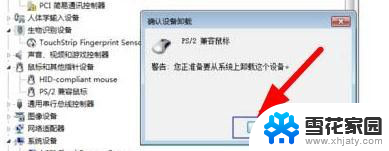
5.重启后再打开设备管理器,选择PS/2开头项点击鼠标右键。现在就有“禁用”选项了,选择“禁用”即可停止设备功能,如图:
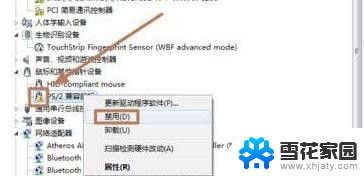
以上就是关闭Win7触摸板的所有内容,如果您遇到类似问题,可以参考本文中介绍的步骤进行修复,希望这对大家有所帮助。